Chromebook에서 확대 및 축소하는 방법
크롬북 저렴하고 가볍지만 작은 화면은 때때로 읽기 어렵습니다. 크롬북에서 무언가를 보는 데 문제가 있는 경우 다음과 같은 단일 창을 확대할 수 있습니다. 크롬, 또는 인터페이스와 아이콘을 더 쉽게 볼 수 있도록 전체 바탕 화면을 확대합니다. 또한 크롬북에는 접근성 도구가 내장되어 있어 화면의 작은 부분을 확대할 수 있습니다. 화면 더 쉽게 볼 수 있습니다.
크롬북이 확대된 상태에서 멈추거나 다른 사람에게 빌려주었다가 다시 확대한 경우 이러한 기술을 사용하여 축소하거나 확대/축소 수준을 정상으로 되돌릴 수도 있습니다.
크롬북에서 확대하는 방법
Chrome과 같은 단일 창에서 확대하는 것은 Chromebook에서 매우 쉽습니다. 특정 키 조합을 눌러 수행합니다. 같은 조합을 반복해서 누르면 더 확대됩니다.
첫 번째 단계에서는 창을 10%까지 확대하고 각 후속 단계에서는 최대한 확대할 때까지 추가로 25%, 50%, 100% 확대합니다.
Chromebook에서 단일 창을 확대하려면 다음 단계를 따르세요.
누르다 Ctrl 키 + 을 더한 (+)동시에.
더 확대하려면 Ctrl 키 + 을 더한 (+) 다시.
계속 누르기 Ctrl 키 + 을 더한 (+) 최대 500% 확대/축소에 도달할 때까지
실수로 너무 많이 확대했거나 화면을 정상으로 되돌리기로 결정한 경우 축소도 마찬가지로 쉽습니다.
Chromebook에서 축소하는 방법
크롬북 축소도 키 조합을 눌러 수행되며 확대할 때와 마찬가지로 확대/축소 수준을 단계별로 조정할 수 있습니다. 각 단계는 확대와 동일한 패턴을 따릅니다.
Chromebook을 축소하려면 다음 단계를 따르세요.
누르다 Ctrl 키 + 마이너스 (-)동시에.
더 축소하려면 를 누릅니다. Ctrl 키 + 마이너스 (-) 다시.
Chromebook에서 확대/축소 수준을 재설정하는 방법
키를 몇 번만 누르면 Chromebook을 확대 및 축소할 수 있으므로 자신도 모르게 실수로 확대 또는 축소하기 쉽습니다. Chromebook에서 모든 것이 너무 크거나 작게 보이는 경우 확대/축소 수준을 재설정하여 문제를 해결하세요.
Chromebook에서 확대/축소 수준을 재설정하려면 다음 단계를 따르세요.
누르다 Ctrl 키 + 0.
확대/축소 수준이 재설정되지 않으면 Ctrl 키 + 옮기다 + 0.
이 명령은 Chrome 브라우저와 같은 단일 창뿐만 아니라 Chromebook 자체의 확대/축소 수준을 재설정합니다.
Chrome에 내장된 확대/축소 컨트롤 사용
키 조합을 사용하여 Chromebook을 확대 및 축소하고 싶지 않고 Chrome에서 수준을 조정하려는 경우 Chrome 브라우저 내에서 조정할 수 있습니다.
Chromebook에서 내장된 Chrome 확대/축소 컨트롤을 사용하려면 다음 단계를 따르세요.
시작하다 크롬.
-
선택 ⋮ (세로 점 3개) 아이콘입니다.

-
위치하고 있다 줌 메뉴에서.
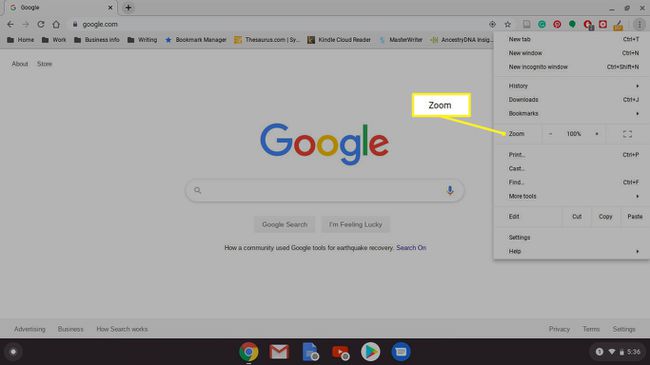
-
사용 을 더한 (+)그리고 마이너스 (-) 확대/축소 옆에 있는 확대/축소 수준을 원하는 대로 조정합니다.
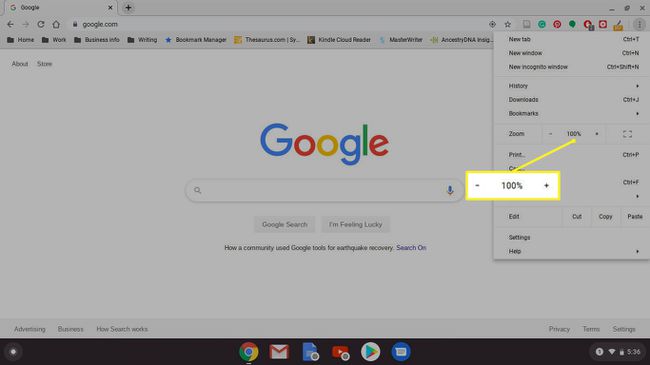
기본 확대/축소 수준은 100%입니다.
Chromebook에서 화면을 확대하는 방법
단일 창에서 확대하는 것 외에도 Chromebook은 전체 바탕 화면을 확대할 수도 있습니다. 이것은 디스플레이의 해상도를 조정함으로써 이루어지며, 이는 모든 것을 효과적으로 더 크게 만듭니다. 키보드의 키 조합을 눌러 수행할 수 있습니다.
전체 바탕 화면의 확대/축소 수준을 조정하려면:
길게 눌러 Ctrl 키 + 옮기다. 확대/축소 수준을 조정하는 동안 이 키를 계속 누르고 있습니다.
누르다 을 더한 (+).
누르다 을 더한 (+)를 다시 눌러 더 확대합니다.
누르다 마이너스 (-) 확대/축소 수준을 줄입니다.
누르다 0 확대/축소 수준을 재설정합니다.
확대/축소 수준이 원하는 위치에 도달하면 손을 뗍니다. Ctrl 키 + 옮기다.
크롬북에 터치 스크린, 이를 사용하여 확대 및 축소할 수 있습니다. 이것은 대부분의 스마트폰에서 하는 것처럼 작동합니다. 엄지와 검지로 화면을 터치하고 축소를 위한 핀치 동작, 엄지와 검지를 벌리면 확대됩니다.
크롬북 화면 확대 도구 사용 방법
크롬북에는 화면 확대 도구도 내장되어 있습니다. 이것은 크롬북 화면에서 작은 텍스트를 보는 데 문제가 있는 사용자에게 유용합니다. 화면의 특정 부분을 크게 확대할 수 있기 때문입니다.
Chromebook에서 화면 확대 도구를 사용하는 방법은 다음과 같습니다.
누르다 Alt + 옮기다 + NS 키보드에.
-
☰(햄버거 메뉴)를 선택하거나 기어 상.

-
선택하다 고급의 설정 사이드바에서
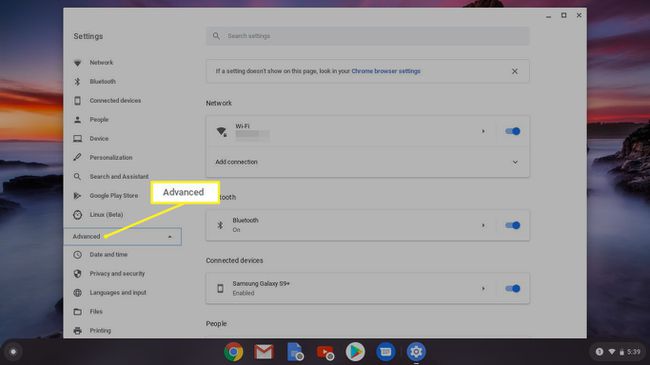
-
선택하다 접근성.
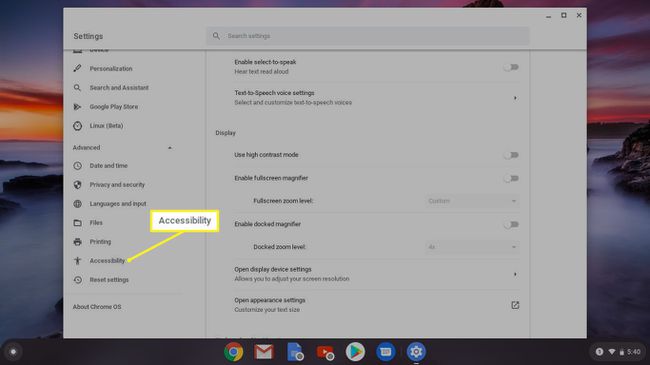
-
선택하다 접근성 기능 관리.
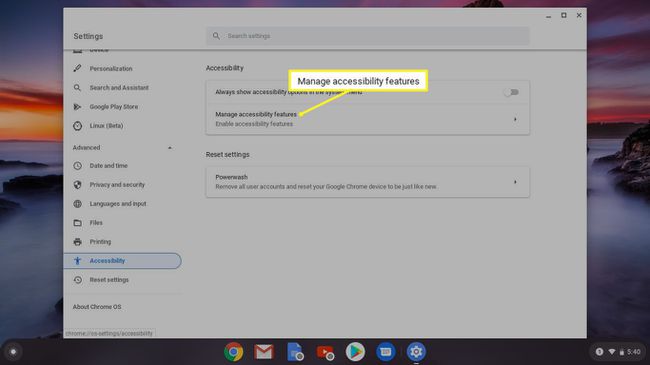
-
선택하다 도킹된 돋보기 사용.
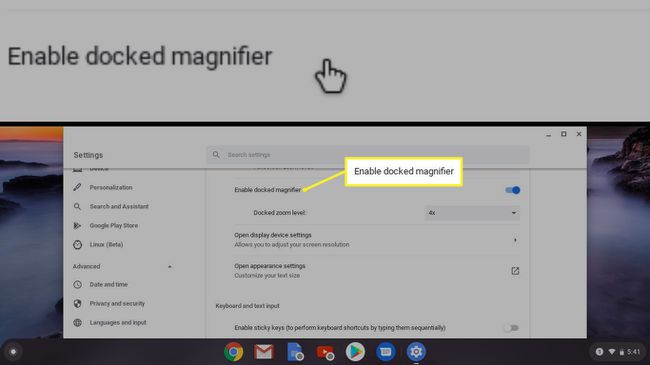
-
찾다 도킹된 확대/축소 수준 조정하려면 확대/축소 수준을 선택하십시오.

딸깍 하는 소리 독 돋보기 활성화 다시 확대 도구를 끕니다.
